
- •Содержание
- •Тема I. Проектирование базы данных 6
- •Тема II. Создание базы данных 21
- •Введение
- •Проектирование базы данных Основные понятия
- •Проектирование
- •Эксплуатация и сопровождение
- •Проектироване базы данных фирмы c&kit
- •Поля (атрибуты) таблицы (сущности) Компьютер
- •Поля таблицы Производитель
- •Поля таблицы Договор
- •Контрольные вопросы
- •Тема II. Создание базы данных Порядок создания базы данных в субд Access:
- •Лабораторная работа № 1
- •1. Создание файла базы данных
- •2. Создание таблиц
- •2.1. Создание таблиц в режиме конструктор
- •3. Заполнение базы данных
- •3.1. Ввод данных с клавиатуры
- •Данные для таблицы Производитель
- •3.2. Ввод копированием данных из таблиц другого приложения
- •3.3. Импорт таблицы из другой базы данных
- •3.4. Импорт таблицы из другого приложения
- •Контрольные вопросы
- •Лабораторная работа № 2
- •4. Формирование связей между таблицами
- •Контрольные вопросы
- •Лабораторная работа № 3
- •5. Сортировка, поиск, фильтрация данных
- •5.1. Сортировка записей в таблицах
- •5.2. Поиск записей
- •После выполнения каждого поиска отменять его параметры
- •5.3. Фильтрация записей в таблицах
- •Фильтрация, с использованием инструмента Фильтр по выделенному
- •Перед печатью установить альбомный формат!!!
- •5.4. Применение расширенного фильтра
- •Контрольные вопросы
- •Лабораторная работа № 4
- •6. Создание простой формы
- •6.1. Создание формы с помощью мастера форм
- •6.2. Заполнение базы данных с использованием формы (редактирование содержания формы)
- •Контрольные вопросы
- •Лабораторная работа № 5
- •7. Создание запросов
- •7.1. Создание запросов в режиме конструктор
- •7.1.1. Создание запроса-выборки
- •7.1.2. Формирование запросов с условием
- •7.1.3. Создание запросов с вычисляемым полем
- •Стоимость:[Количество]*[Цена]
- •7.1.4. Создание запросов с параметром
- •7.2. Создание запросов с помощью мастера
- •7.2.1. Создание запросов выборкой полей из таблиц и запросов
- •7.2.2. Составление перекрестных запросов
- •7.3. Создание запросов в режиме sql
- •7.3.1. Создание запроса-выборки
- •7.3.2. Создание запроса-выборки с условием.
- •7.4. Фильтрация в запросах
- •Контрольные вопросы
- •Лабораторная работа № 6
- •8. Создание составной формы и диаграммы
- •8.1. Создание формы заказанные компьютеры
- •8.2. Анализ данных в access с помощью форм
- •Контрольные вопросы
- •Лабораторная работа № 7
- •9. Создание отчетов
- •Контрольные вопросы
- •10. Средства автоматизации в среде субд access
- •10.1. Создание и работа с макросами
- •10.2. Создание и работа с кнопочной формой
- •Контрольные вопросы
- •11. Тестовые вопросы для самоконтроля
- •Ключи ответов к тестам
- •Список литературы Основная
- •Дополнительная
- •Приложения Приложение 1 Режимы отображения форм
- •Приложение 2
- •Запросы удаления;
- •П риложение 3
- •П риложение 4
- •Приложение 5 Работа с макросами
- •Глоссарий
- •Липатникова Татьяна Федоровна Червакова Елена Петровна Работа в среде ms access
- •308023, Г. Белгород, ул. Садовая, 116а
Контрольные вопросы
Как осуществить запуск СУБД Access 2007?
Как создать базу данных?
Каковы особенности работы в режиме конструктора?
Что такое таблица, запись, поле, ключевое поле?
Чем обычные поля отличаются от ключевых полей?
Что такое тип данных?
Какие типы данных вы знаете?
Как задать для текстового поля длину 20 символов?
Чем определяется назначение того или иного формата данных?
Способы заполнения структуры БД данными.
Как осуществить импорт таблиц в базы данных MS Access?
Почему при импорте таблиц из MS Excel была установлена опция Первая строка содержит заголовки столбцов?
Лабораторная работа № 2
Тема: Создание связей между таблицами в БД.
Цель: Освоить технологию формирования связей в реляционных БД. Научиться проводить анализ объектов базы данных.
4. Формирование связей между таблицами
Реляционная БД обычно представлена несколькими таблицами. Для обеспечения целостности данных в БД таблицы должны быть связаны. Выделяется три типа отношений (связей):
Отношения (связи) один-ко-многим. Характеризуется тем, что одной записи в главной таблице соответствует много записей в подчиненной. Запись в подчиненной таблице не может иметь более одной соответствующей ей записи в главной таблице. Например, производитель может выпускать много моделей, но каждая модель может быть создана одним производителем. Это отношение является наиболее часто используемым типом связи между таблицами.
Отношение один-к-одному. При этом отношении запись в главной таблице может иметь не более одной связанной записи в подчиненной и наоборот. Используется редко. Применяется для разделения очень широких таблиц, для разграничения доступа к данным по соображениям защиты, а также для сохранения сведений, относящихся к подмножеству записей в главной таблице.
Отношения (связи) многие-ко-многим. Характеризуется тем, что одной записи в главной таблице соответствует много записей в подчиненной (зависимой) и наоборот. Например, в один заказ может быть включено несколько моделей компьютеров. На каждую модель компьютера можно оформить нескольких заказов.
Этот тип связи возможен только с помощью третьей (связующей) таблицы, первичный ключ которой состоит из двух полей, являющихся внешними ключами главной и зависимой таблиц.
Отношение многие-ко-многим между таблицами Заказы и Компьютер определяется путем создания двух отношений один-ко-многим с таблицей РазделыЗаказа.
Связи между таблицами в МA 2007 устанавливаются:
вручную, пользуясь макетом Схемы данных;
с помощью Мастера подстановок – программы, автоматически формирующей связи на этапе проектирования таблиц. Устанавливается, по умолчанию, объединение только тех записей, в которых связанные поля обеих таблиц совпадают. Объединение редактируется в окне макета Схемы данных.
ПОРЯДОК ФОРМИРОВАНИЯ СВЯЗИ МЕЖДУ ТАБЛИЦАМИ:
1. Открыть окно Схема данных.
2. Добавить в рабочую область окна связываемые таблицы.
3. Сформировать связи между таблицами – переместить указателем мыши ключевое поле из одной таблицы и накрыть поле с такими же свойствами в другой.
4. В открывшемся окне Изменение связей установить параметры целостности базы данных.
Целостность данных – это система правил, используемых в MA 2007 для поддержания связей между записями в связанных таблицах, а также обеспечивающих защиту от случайного удаления или изменения связанных данных.
УСЛОВИЯ ЦЕЛОСТНОСТИ ДАННЫХ:
Связанное поле главной таблицы является ключевым полем или имеет уникальный индекс.
Связанные поля имеют один тип данных.
Обе таблицы принадлежат одной базе данных MA 2007. Если одна из таблиц находится в другой базе данных MA, то база данных, в которой находится таблица, должна быть открыта.
Установив целостность данных, необходимо следовать следующим правилам.
Невозможно ввести в поле внешнего ключа связанной таблицы значение, не содержащееся в ключевом поле главной таблицы. Содержимое поля внешнего ключа должно совпадать с содержимым ключевого поля, хотя имена поле могут при этом не совпадать. Например, таблица Компьютер содержит поле внешнего ключа КодПроизводителя, которое ссылается на ключевое поле КодПроизводителя в таблице Производитель.
Внешний ключ может содержать значение Null.
Не допускается удаление записи из главной таблицы, если существуют связанные с ней записи в подчиненной таблице.
Например, невозможно удалить запись из таблицы Производитель, если в таблице Компьютер имеются модели, выпускаемые этим производителем.
Невозможно изменить значение первичного ключа в главной таблице, если имеются записи, связанные с данной записью.
Например, невозможно изменить название фирмы производителя в таблице Производитель, если в таблице Компьютер имеются модели компьютеров, относящиеся к этому производителю.
Задание 1. Вывести все таблицы БД в окно макета Схема данных
Действия.
1. Открыть вкладку Работа с базами данных 2. В группе Показать или скрыть активизировать кнопку Схема данных. Откроется вкладка Работа со связями Конструктор для работы с макетом БД |
|
По умолчанию, на пустом рабочем поле открывшегося окна всплывает окно Добавление таблицы (рис. 9).
Окно Добавление таблицы (при его отсутствии) вызывается из КМ или кнопкой Отобразить таблицу вкладка Работа со связями Конструктор, группа Связи. |
|
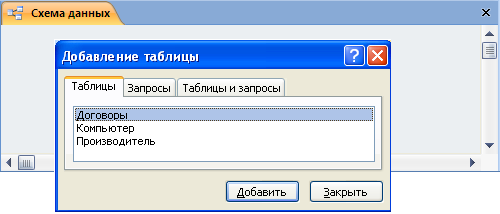
Рис. 9. Вкладка Схема данных. Пустой макет для формирования отношений
Примечание:
Если при проектировании таблиц был установлен тип данных Поле подстановок значений из другой таблицы, в окне макета Схемы данных будут отражены объекты, объединенные подстановкой значений, и линии их объединения. Остальные объекты БД не отражаются во вкладке Схема данных (рис. 10).

Рис. 10. Вкладка Схема данных – макет схемы, сформированный на этапе создания структуры таблиц
2. Из окна Добавление таблицы с помощью кнопки Добавить в рабочую область окна Схема данных поместить недостающие объекты – таблицу Договор. Окно закрыть.
Задание 2. В окне Схема данных установить (отредактировать) связь между таблицами Производитель и Компьютер.
Для определения типа связи между объединенными объектами их объединение редактируется (изменяется).
Действия.
1. Из КМ к линии объединения выбрать команду Изменить связь…
2. В открывшемся окне Изменение связей (рис. 11) установить флажок Обеспечение целостности данных, ОК.
Установка флажка Обеспечение целостности данных ограничивает ввод в поле КодПроизводителя таблицы Компьютер значений, отсутствующих в таблице Производитель (компьютер не может выпустить несуществующий производитель).
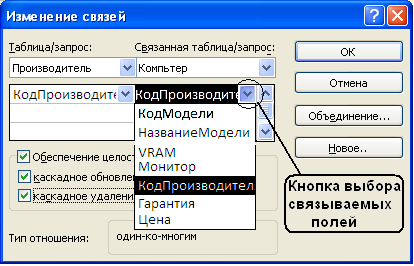
Рис. 11. Окно формирования связи между таблицами Производитель и Компьютер
Между таблицами сформируется связь типа «один-ко-многим» (рис. 12).
Задание 3. Установить связь между таблицами Договор и Компьютер, пользуясь макетом Схемы данных.
Правила формирования связей между таблицами:
1. Связь организуется от главной таблицы к зависимой;
2. Связь организуется между полями с одинаковыми свойствами (желательно одноименными). Если нет таких полей, то вставляется внешний ключ;
3. Одно поле для связи – ключевое (в главной таблице).
Действия.
1. Открыть вкладку Схема данных
2. Выделить поле КодМодели (ключевое) в таблице Компьютер;
3. Перетащить его мышью на поле КодМодели в таблице Договор. Откроется окно Изменение связи (рис. 11).
3. В окне Изменение связи установить флажок Обеспечение целостности данных.
4. Завершить создание связи нажатием на кнопку ОК. Сформируется связь типа «один-ко-многим» (рис. 12).

Рис. 12. Итоговая схема данных
5. Сохранить схему данных.
6. В письменной форме объяснить выбор полей для связи таблиц базы данных (рис. 12).
Задание 4. Вывести на печать схему данных.
Действия.
1. Во вкладке Схема данных преобразовать макет схемы в отчет, активизировав кнопку Отчет по схеме данных вкладки ЛИ Работа со связями Конструктор, группа Сервис. Сформируется дополнительная вкладка с отчетом Связи для Фирма_C&KIT.
2. Проверить наличие сформированных связей на макете схемы данных.
3. Выполнить печать отчета – кнопка «Office»Печать.
Задание 5. Провести анализ состава информационных объектов БД (таблицы Производитель) и связей между ними.
Действия.
Открыть вкладку ЛИ Работа с базами данных, в группе Анализ, активизировать кнопку Архивариус. Откроется окно Архивариус.
В окне Архивариус, вкладка Таблицы, установить флажок рядом со значком таблицы Производитель (рис. 13), ОК. Сформируется вкладка Описание объектов со сгенерированным отчетом
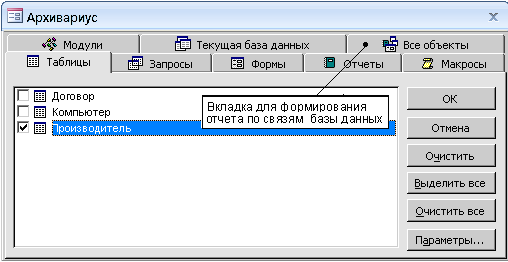
Рис. 13. Окно архивариуса
3. Распечатать отчет. Проанализировать его содержание.
Задание 6. Распечатать описание схемы данных (вкладка ЛИ Работа с базами данных, группа Анализ, кнопка Архивариус. В окне Архивариус вкладка Все объекты, флажок Связи.
Задание 7. Ввести информацию о компьютерах в таблицу Компьютер, через связанную с ней таблицу Производитель.
Действия.
1.Открыть таблицу Производитель.
Слева от поля КодПроизводителя находится столбец, содержащий значки «+». Наличие такого столбца в таблице означает, что текущая таблица Производитель связана с другой таблицей (Компьютер) и содержит соответствующие записи, связанные с конкретным значением текущей таблицы.
2. Ввести данные о компьютерах конкретного производителя (Golin Ltd). Для этого:
– активизировать значок «+» перед производителем Golin Ltd;
– ввести данные согласно табл. 7.
Внимание! Колонка Производитель отсутствует.
Таблица 7
Поступление новых моделей компьютеров на фирму
Код модели |
Название модели |
Процессор |
Частота |
RAM |
HDD |
C026 |
NewTroll OP-600 |
Celeron |
466 |
32 |
8,4 |
C027 |
NewTroll XI |
Celeron |
466 |
32 |
8,4 |
C028 |
NewTroll Power Qu |
Celeron |
466 |
64 |
10,2 |
C029 |
NewTroll Fx |
Celeron |
500 |
64 |
13,7 |
Окончание таблицы 7
CD-ROM |
Звук |
VRAM |
Монитор |
Производитель |
Гарантия |
|
Цена |
Нет |
Да |
4 |
15 |
Golin Ltd. |
24 |
|
486,00 |
Нет |
Да |
8 |
15 |
Golin Ltd. |
24 |
|
527,00 |
Да |
Да |
8 |
15 |
Golin Ltd. |
24 |
|
569,00 |
Да |
Да |
8 |
15 |
Golin Ltd. |
24 |
|
622,00 |
3. Проверить наличие новых записей в таблице Компьютер.

